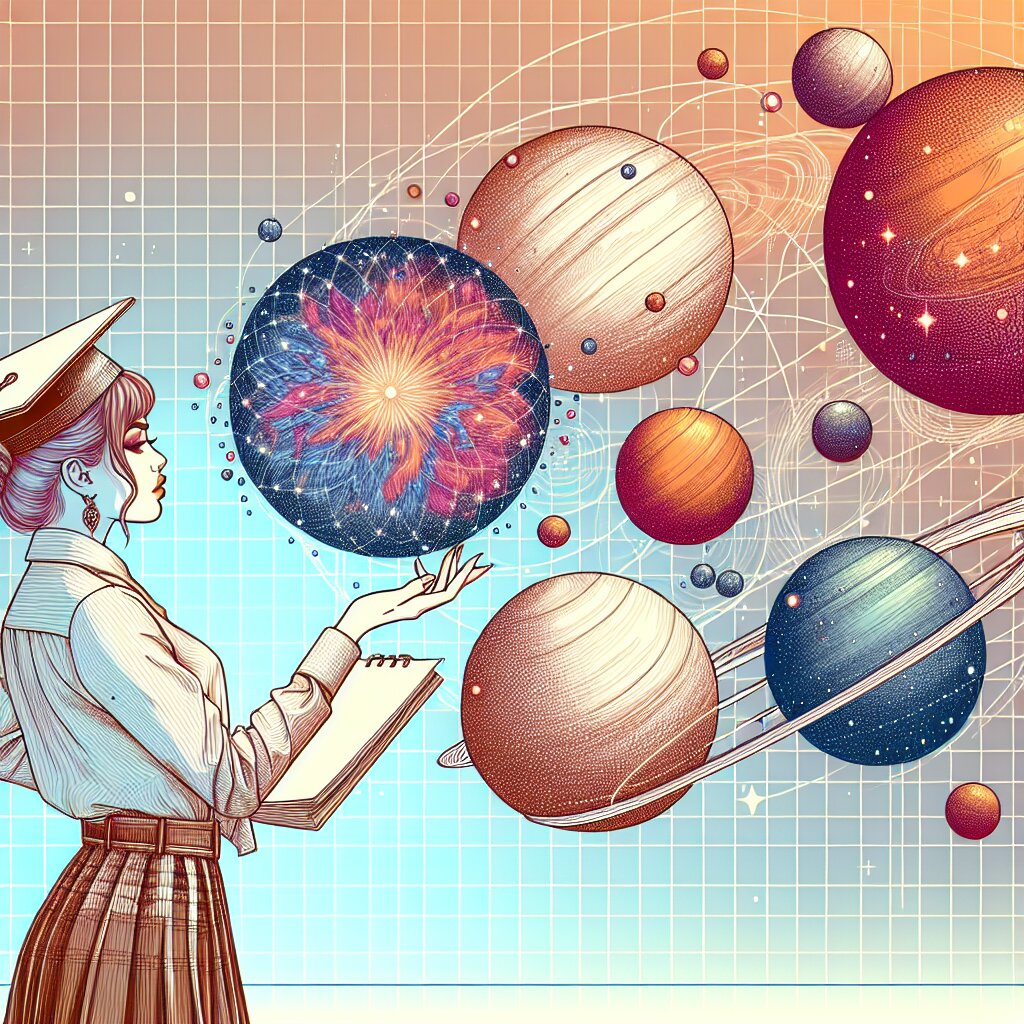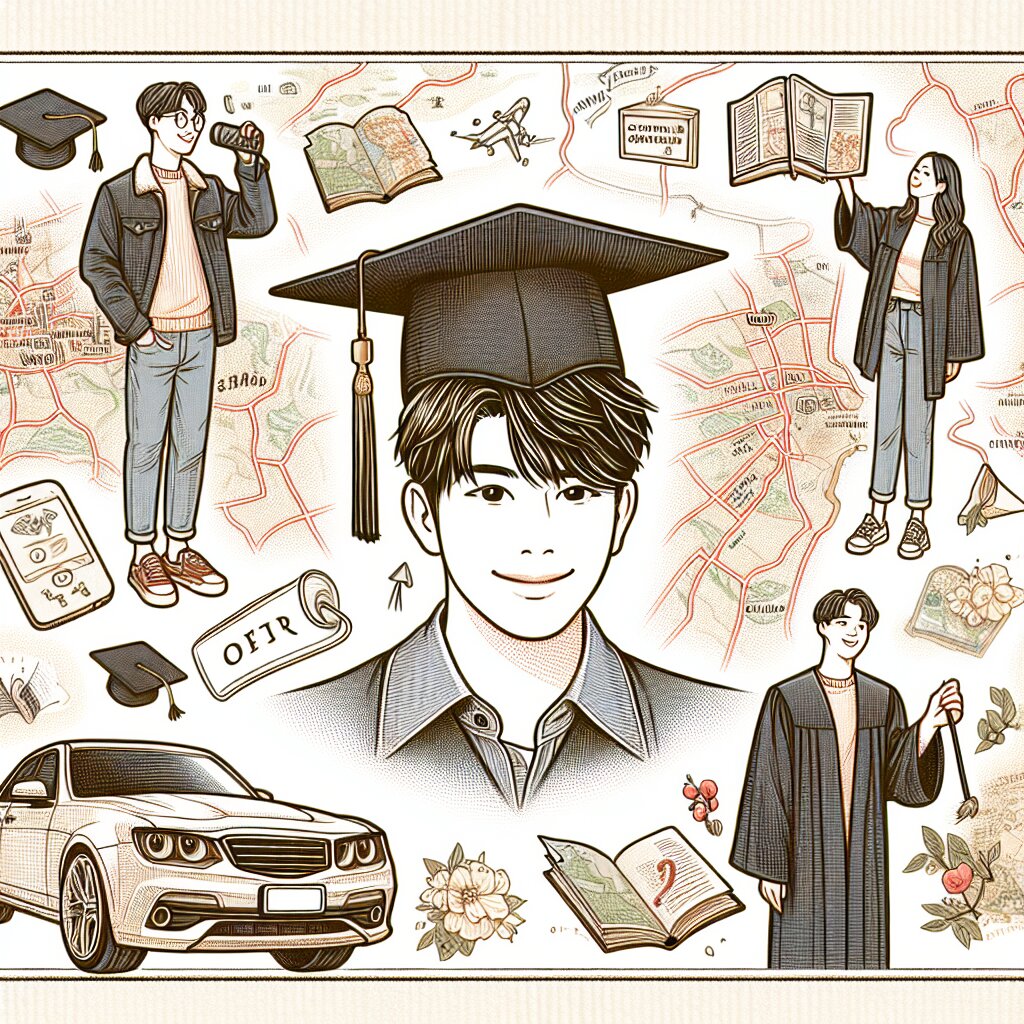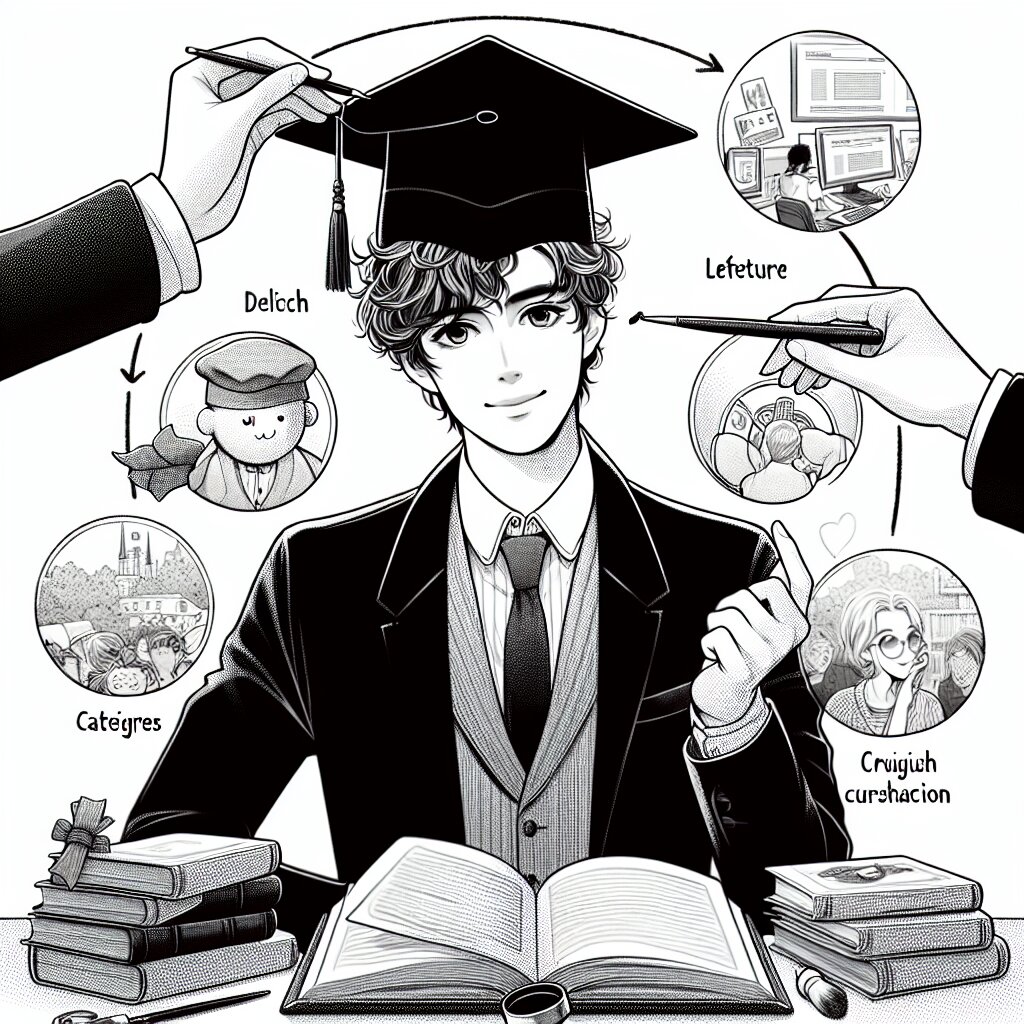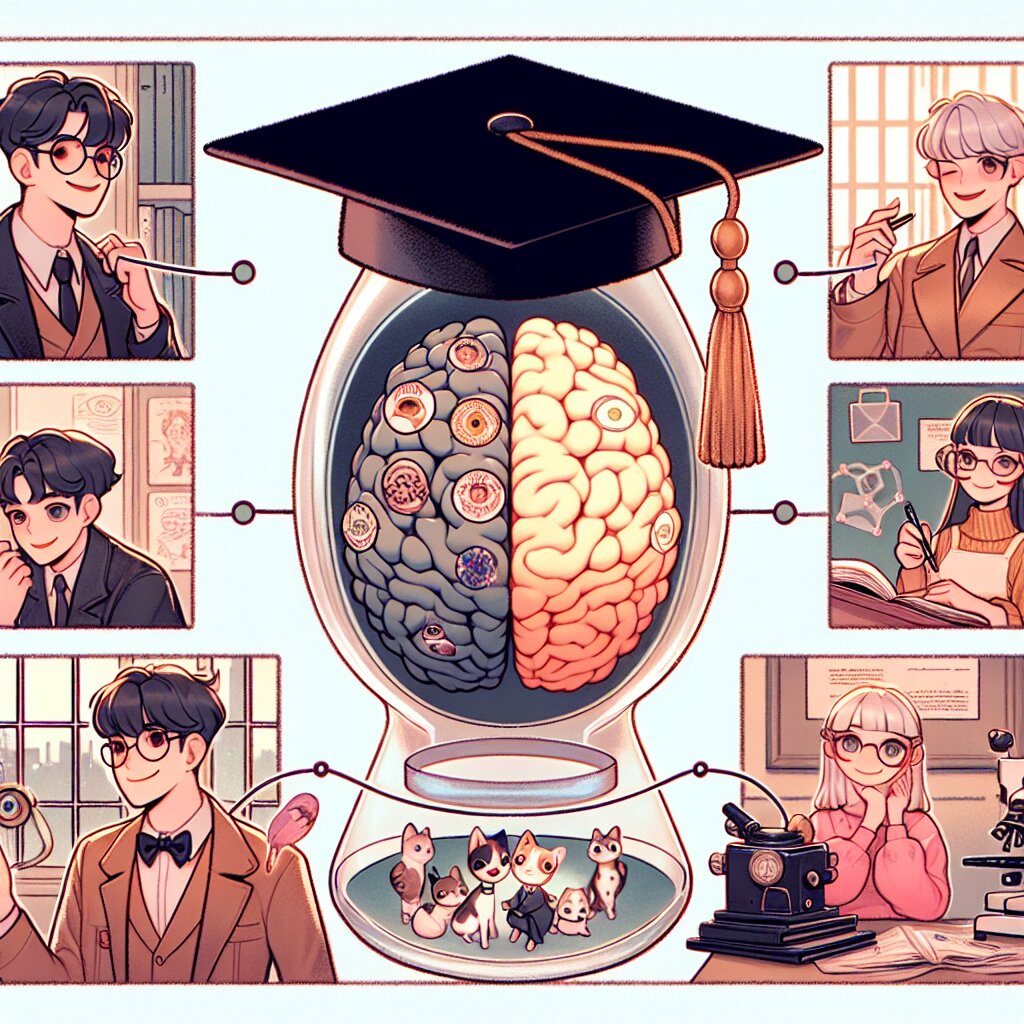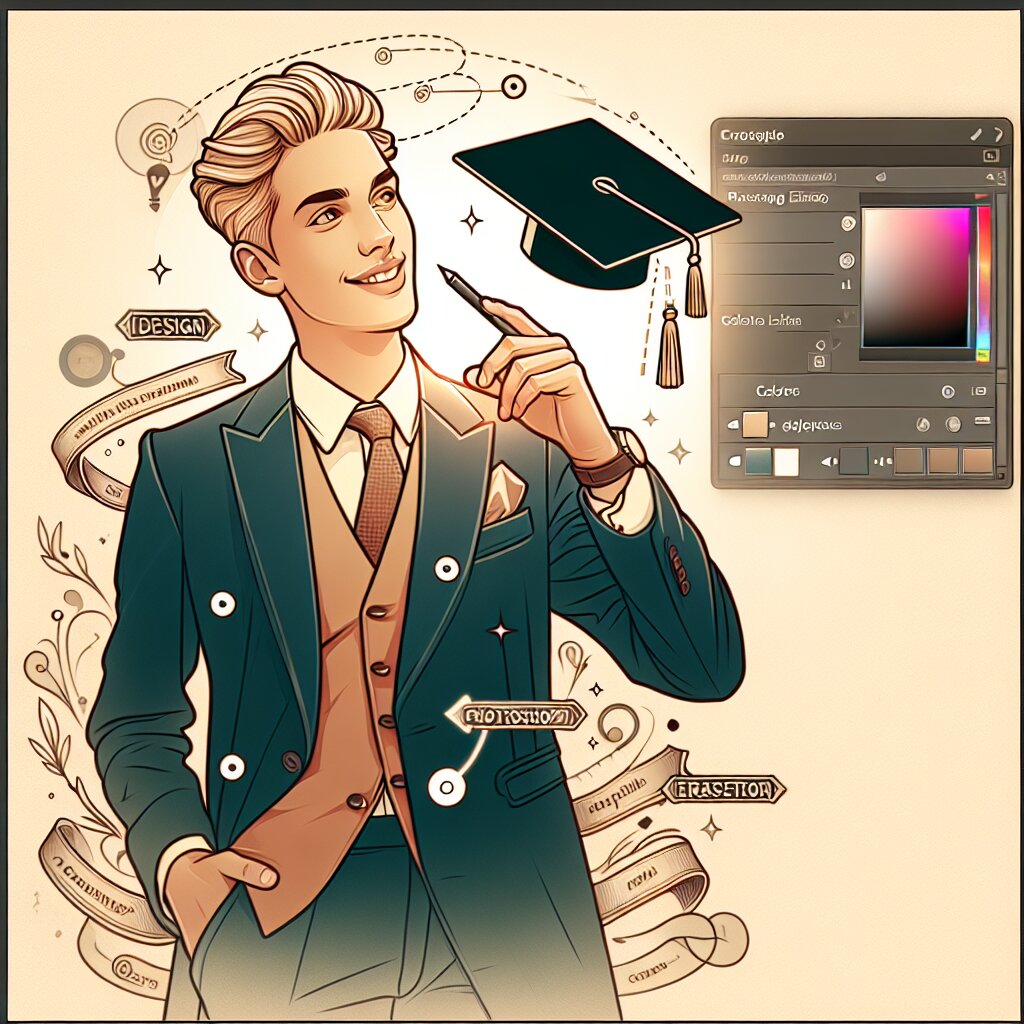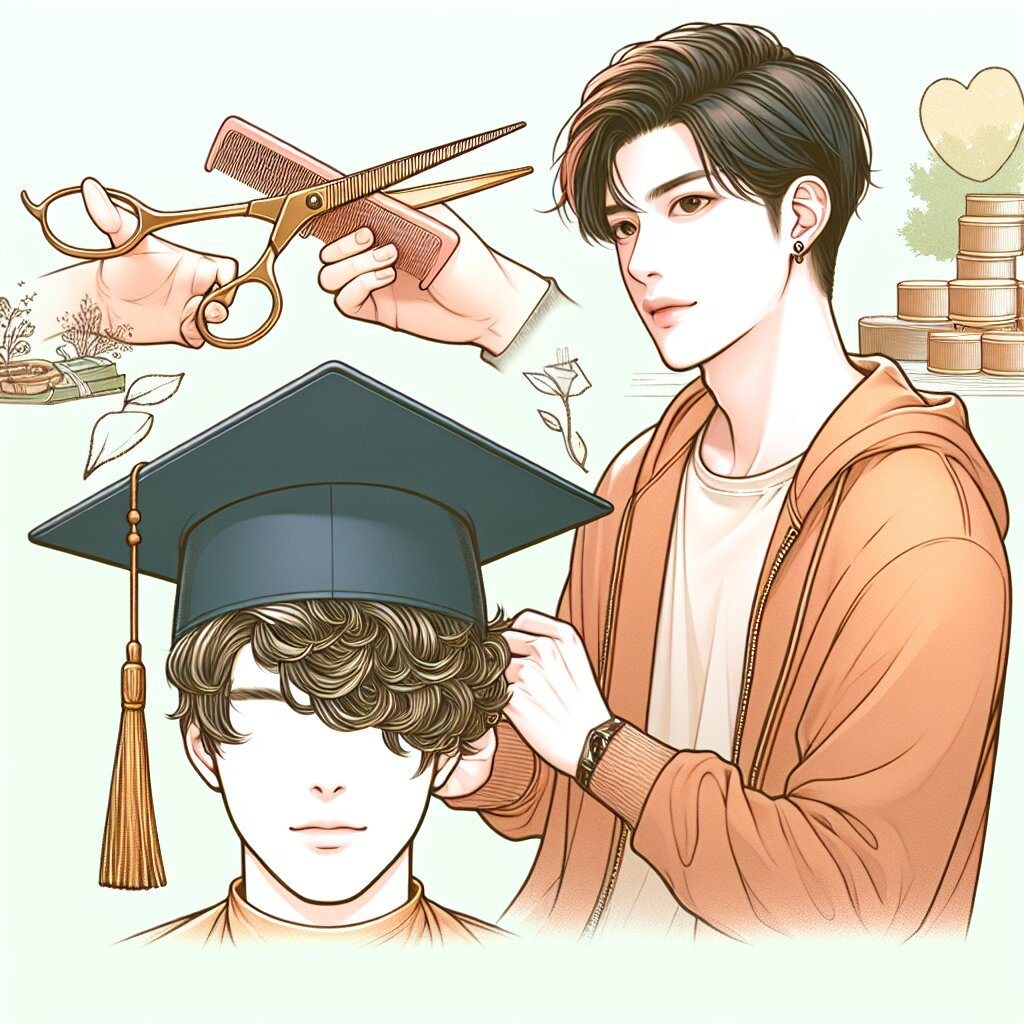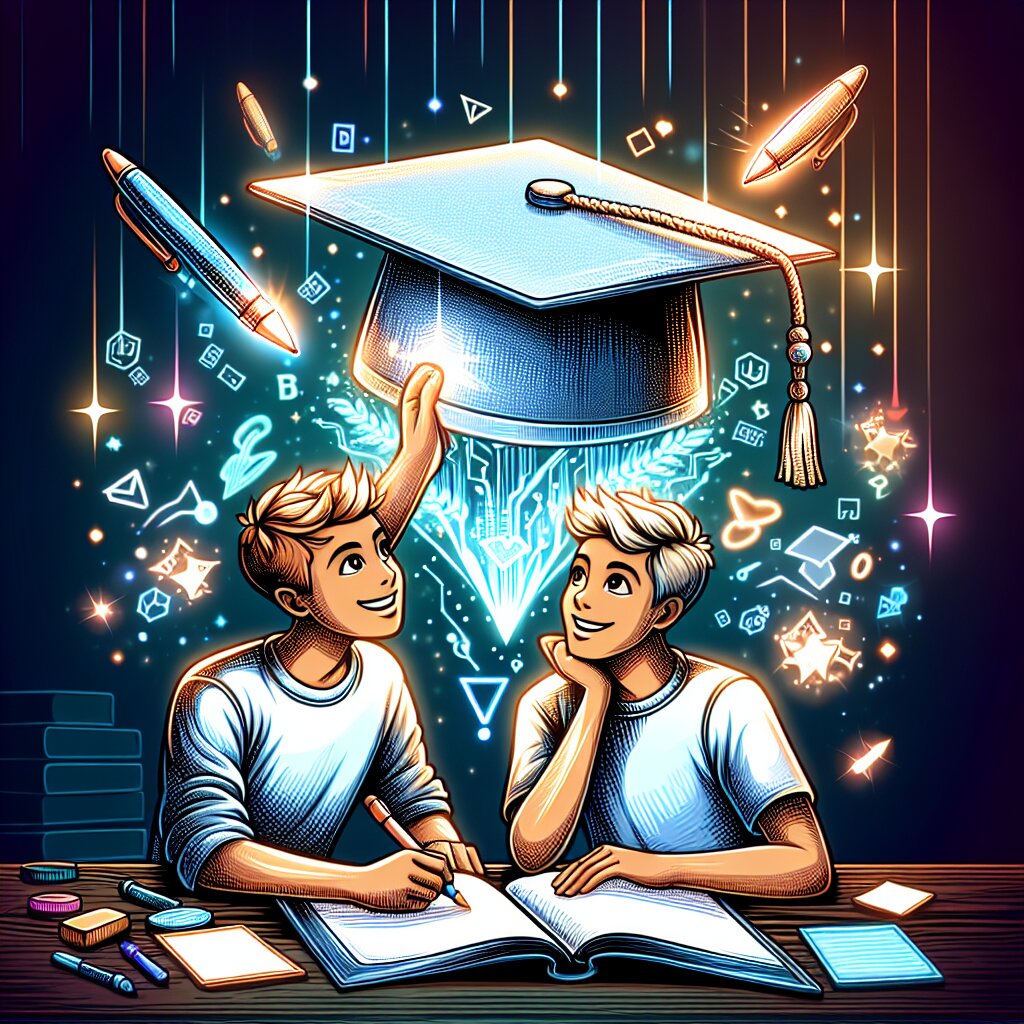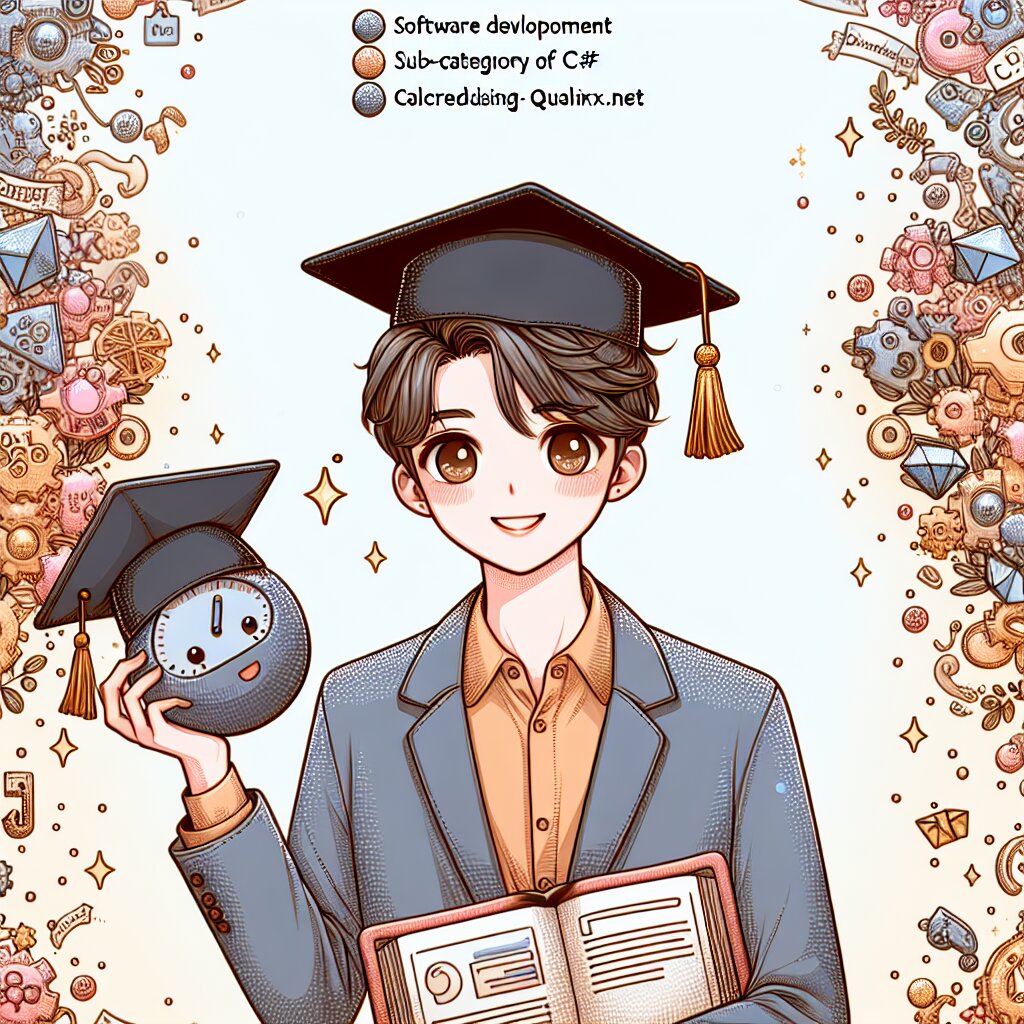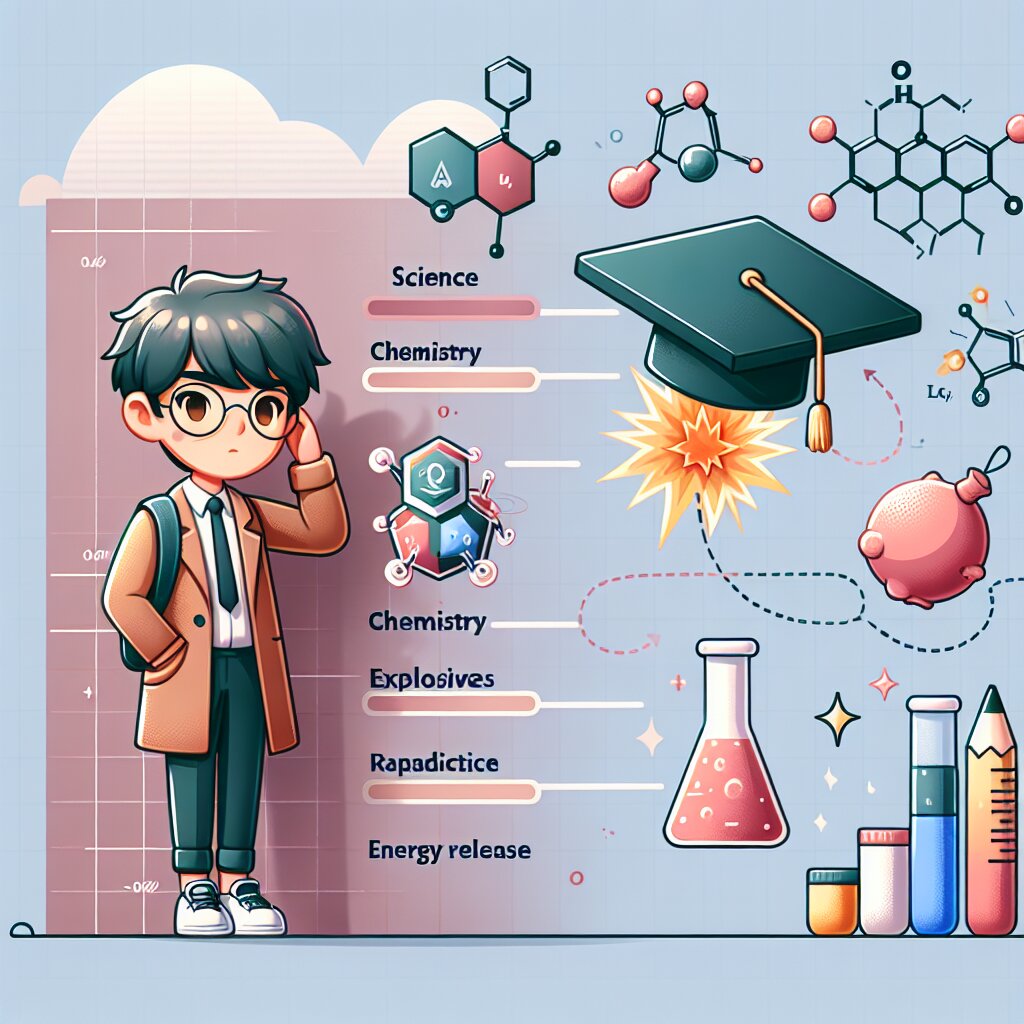안드로이드 AR Foundation으로 AR 경험 만들기 🚀✨

안녕하세요, AR 마법사 여러분! 오늘은 정말 흥미진진한 여정을 떠나볼 거예요. 바로 안드로이드에서 AR Foundation을 사용해 놀라운 증강현실(AR) 경험을 만드는 방법을 알아볼 거랍니다. 🎉 여러분도 아시다시피, AR 기술은 우리의 일상을 완전히 바꿔놓고 있죠. 스마트폰으로 포켓몬을 잡는 것부터 가구를 가상으로 배치해보는 것까지, AR의 가능성은 무궁무진합니다!
이 글을 통해 여러분은 AR Foundation의 기초부터 고급 기능까지 모두 마스터하실 수 있을 거예요. 마치 재능넷에서 새로운 재능을 배우는 것처럼 말이죠! 자, 그럼 AR의 신비로운 세계로 함께 떠나볼까요? 🌟
🔍 이 글에서 배울 내용:
- AR Foundation 소개 및 설정
- AR 카메라 구현하기
- 평면 감지 및 앵커 생성
- 3D 객체 배치하기
- 사용자 상호작용 구현
- 고급 AR 기능 활용하기
- AR 앱 최적화 및 디버깅
1. AR Foundation 소개 🌈
AR Foundation이 뭔지 궁금하셨죠? 간단히 말해, AR Foundation은 Unity에서 제공하는 강력한 AR 개발 프레임워크예요. 이 도구를 사용하면 iOS와 안드로이드 모두에서 동작하는 AR 앱을 쉽게 만들 수 있답니다. 마치 재능넷에서 다양한 재능을 한 곳에서 만나볼 수 있는 것처럼, AR Foundation은 여러 AR 기능을 한 곳에 모아놓은 거죠! 😊
AR Foundation의 주요 특징을 살펴볼까요?
- 크로스 플랫폼: iOS의 ARKit와 안드로이드의 ARCore를 모두 지원해요.
- 유연성: 다양한 AR 기능을 쉽게 구현할 수 있어요.
- 성능: 최적화된 성능으로 부드러운 AR 경험을 제공해요.
- 확장성: 기본 기능부터 고급 기능까지 폭넓게 사용할 수 있어요.
이제 AR Foundation을 설정하는 방법을 알아볼까요? 차근차근 따라오세요! 🚶♂️
🛠️ AR Foundation 설정하기:
- Unity Hub를 열고 새 프로젝트를 생성합니다.
- Package Manager를 열어 'AR Foundation'을 검색하고 설치합니다.
- 'ARCore XR Plugin'도 함께 설치해주세요. (안드로이드용)
- 프로젝트 설정에서 안드로이드를 빌드 플랫폼으로 선택합니다.
- Player Settings에서 'ARCore Supported'를 체크합니다.
와우! 이제 AR Foundation 설정이 완료되었어요. 🎊 이렇게 간단한 설정만으로도 AR의 세계로 한 발짝 다가섰답니다. 마치 재능넷에서 새로운 강의를 시작하는 것처럼 설레지 않나요?
이 구조도를 보면 AR Foundation이 어떻게 작동하는지 한눈에 알 수 있죠? AR Foundation은 ARCore(안드로이드)와 ARKit(iOS)의 기능을 통합해서 Unity 엔진과 연결해줍니다. 이렇게 하면 개발자들은 플랫폼에 상관없이 일관된 API를 사용할 수 있어요. 정말 편리하죠? 😃
자, 이제 AR Foundation의 기본을 알았으니 다음 단계로 넘어가볼까요? AR 카메라를 구현하는 방법을 알아보겠습니다. 여러분의 스마트폰이 마법의 창문이 되는 순간을 경험해보세요! 🪄📱
2. AR 카메라 구현하기 📸
AR의 핵심은 바로 카메라죠! AR 카메라는 현실 세계를 디지털 세계와 연결하는 마법의 창문 같은 역할을 합니다. 이제 우리만의 AR 카메라를 만들어볼 거예요. 준비되셨나요? 🎬
🔧 AR 카메라 구현 단계:
- 새로운 씬(Scene)을 생성합니다.
- AR Session 오브젝트를 추가합니다.
- AR Session Origin 오브젝트를 추가합니다.
- AR Camera를 설정합니다.
자, 이제 각 단계를 자세히 살펴볼까요? 마치 재능넷에서 전문가의 강의를 듣는 것처럼 집중해주세요! 😉
1. 새로운 씬 생성하기
Unity 에디터에서 File > New Scene을 선택하여 새로운 씬을 만듭니다. 이 씬이 우리의 AR 세계가 될 거예요!
2. AR Session 추가하기
Hierarchy 창에서 우클릭 > XR > AR Session을 선택합니다. 이 오브젝트는 AR 기능을 관리하는 중요한 요소예요.
3. AR Session Origin 추가하기
다시 Hierarchy 창에서 우클릭 > XR > AR Session Origin을 선택합니다. 이 오브젝트는 AR 공간의 원점 역할을 합니다.
4. AR Camera 설정하기
AR Session Origin 아래에 자동으로 생성된 AR Camera를 확인하세요. 이 카메라가 실제 세계를 비추는 렌즈 역할을 할 거예요.
와! 벌써 AR 카메라 구현의 기본 단계를 마쳤어요. 👏 하지만 여기서 끝이 아닙니다. AR 카메라를 더욱 강력하게 만들어볼까요?
🚀 AR 카메라 고급 설정:
- Auto Focus: AR Camera 컴포넌트에서 'Auto Focus' 옵션을 체크하세요. 이렇게 하면 카메라가 자동으로 초점을 맞춰줍니다.
- Facing Direction: 전면 카메라를 사용하고 싶다면 'Facing Direction'을 'User'로 설정하세요.
- Occlusion: 현실 객체가 가상 객체를 가리도록 하려면 AR Occlusion Manager 컴포넌트를 추가하세요.
이제 정말 프로페셔널한 AR 카메라가 완성되었어요! 🌟 이 카메라로 무엇을 할 수 있을지 상상이 가나요? 포켓몬을 잡을 수도 있고, 가상의 가구를 배치해볼 수도 있겠죠. 가능성은 무한대입니다!
이 다이어그램을 보면 AR 카메라가 어떻게 작동하는지 이해하기 쉽죠? 실제 세계의 이미지를 AR 카메라가 캡처하고, 여기에 가상 객체를 더해 놀라운 AR 경험을 만들어냅니다. 정말 신기하지 않나요? 😮
AR 카메라 구현은 AR 앱 개발의 첫 걸음이에요. 이제 우리는 현실 세계와 가상 세계를 연결하는 창문을 만들었습니다. 다음 단계에서는 이 창문을 통해 어떤 마법 같은 일들을 할 수 있는지 알아보겠습니다. 평면 감지와 앵커 생성에 대해 배워볼 거예요. 여러분의 AR 세계가 점점 더 풍성해지고 있어요! 🌈✨
자, 이제 AR의 기초를 다졌으니 더 깊이 들어가볼까요? 다음 섹션에서는 평면 감지와 앵커 생성에 대해 알아볼 거예요. 이 기술들은 AR 객체들이 현실 세계와 자연스럽게 어우러지도록 해주는 핵심 요소랍니다. 준비되셨나요? 우리의 AR 여정은 계속됩니다! 🚀
3. 평면 감지 및 앵커 생성 🔍
여러분, AR의 세계에 오신 것을 환영합니다! 🎉 이제 우리는 정말 흥미진진한 부분에 도달했어요. 바로 평면 감지와 앵커 생성이죠. 이 기술들은 AR 객체들이 현실 세계와 자연스럽게 어우러지도록 해주는 마법 같은 존재랍니다. 마치 재능넷에서 새로운 재능을 발견하는 것처럼 신선하고 놀라운 경험이 될 거예요! 😊
평면 감지란?
평면 감지는 AR 시스템이 현실 세계의 평평한 표면을 인식하는 과정이에요. 테이블, 바닥, 벽 등이 모두 평면이 될 수 있죠. 이 기술 덕분에 우리는 가상의 객체를 현실 세계의 표면 위에 자연스럽게 배치할 수 있답니다.
앵커란?
앵커는 AR 객체를 현실 세계의 특정 위치에 '고정'시키는 역할을 해요. 앵커가 있으면 사용자가 카메라를 움직여도 AR 객체가 원래 위치에 그대로 있게 되죠. 마치 현실 세계에 못을 박는 것과 같다고 생각하면 됩니다!
🛠️ 평면 감지 및 앵커 생성 구현하기:
- AR Plane Manager 컴포넌트 추가
- 평면 프리팹 생성
- 앵커 관리를 위한 스크립트 작성
- 사용자 입력 처리하기
자, 이제 각 단계를 자세히 살펴볼까요? 여러분의 AR 세계가 점점 더 현실적으로 변해갈 거예요! 🌟
1. AR Plane Manager 컴포넌트 추가
AR Session Origin 오브젝트에 AR Plane Manager 컴포넌트를 추가합니다. 이 컴포넌트는 평면 감지의 핵심이에요!
// AR Plane Manager 스크립트 예시
using UnityEngine;
using UnityEngine.XR.ARFoundation;
public class PlaneDetectionManager : MonoBehaviour
{
ARPlaneManager planeManager;
void Awake()
{
planeManager = GetComponent<arplanemanager>();
}
void OnEnable()
{
planeManager.planesChanged += OnPlanesChanged;
}
void OnDisable()
{
planeManager.planesChanged -= OnPlanesChanged;
}
void OnPlanesChanged(ARPlanesChangedEventArgs args)
{
foreach (ARPlane plane in args.added)
{
Debug.Log("새로운 평면이 감지되었습니다!");
}
}
}
</arplanemanager>이 스크립트는 새로운 평면이 감지될 때마다 로그를 출력해요. 실제 앱에서는 이 부분에 평면을 시각화하는 코드를 넣을 수 있겠죠?
2. 평면 프리팹 생성
감지된 평면을 시각화할 프리팹을 만듭니다. 이 프리팹은 사용자에게 어디에 AR 객체를 배치할 수 있는지 보여줄 거예요.
이 그림처럼 평면이 감지되면 반투명한 색상으로 표시되어 사용자에게 AR 객체를 배치할 수 있는 영역을 알려줍니다. 멋지죠? 😎
3. 앵커 관리를 위한 스크립트 작성
이제 앵커를 생성하고 관리하는 스크립트를 작성해볼까요?
// 앵커 관리 스크립트 예시
using UnityEngine;
using UnityEngine.XR.ARFoundation;
public class AnchorManager : MonoBehaviour
{
ARRaycastManager raycastManager;
ARPlaneManager planeManager;
ARPointCloudManager pointCloudManager;
public GameObject anchorPrefab;
void Awake()
{
raycastManager = GetComponent<arraycastmanager>();
planeManager = GetComponent<arplanemanager>();
pointCloudManager = GetComponent<arpointcloudmanager>();
}
void Update()
{
if (Input.touchCount > 0)
{
Touch touch = Input.GetTouch(0);
if (touch.phase == TouchPhase.Began)
{
if (raycastManager.Raycast(touch.position, hits, TrackableType.PlaneWithinPolygon))
{
Pose hitPose = hits[0].pose;
CreateAnchor(hitPose);
}
}
}
}
void CreateAnchor(Pose pose)
{
ARAnchor anchor = ARAnchorManager.AddAnchor(pose);
if (anchor != null)
{
Instantiate(anchorPrefab, anchor.transform);
}
}
}
</arpointcloudmanager></arplanemanager></arraycastmanager>이 스크립트는 사용자가 화면을 터치하면 그 위치에 앵커를 생성하고, 앵커 프리팹을 인스턴스화합니다. 이렇게 하면 AR 객체가 현실 세계에 '고정'되는 효과를 낼 수 있어요!
4. 사용자 입력 처리하기
마지막으로, 사용자가 AR 경험과 상호작용할 수 있도록 입력을 처리해야 해요. 위의 스크립트에서 이미 터치 입력을 처리하고 있지만, 더 다양한 상호작용을 추가할 수 있답니다.
💡 추가 상호작용 아이디어:
- 객체 이동: 터치 앤 드래그로 AR 객체 이동
- 객체 회전: 두 손가락 회전 제스처로 AR 객체 회전
- 객체 크기 조절: 핀치 제스처로 AR 객체 크기 조절
와우! 여러분, 정말 대단해요. 👏 이제 우리는 AR 세계에서 평면을 감지하고, 앵커를 생성하고, 사용자 입력까지 처리할 수 있게 되었어요. 이 기술들을 활용하면 정말 놀라운 AR 경험을 만들 수 있답니다.
예를 들어, 가구 배치 앱을 만든다고 생각해볼까요? 사용자가 방 안의 평면을 감지하고, 그 위에 가상의 소파나 테이블을 배치할 수 있겠죠. 또는 교육용 앱에서 학생들이 가상의 태양계 모델을 책상 위에 띄워놓고 관찰할 수도 있을 거예요. 가능성은 무한대입니다! 🌠
재능넷에서 새로운 재능을 발견하는 것처럼, 여러분도 이제 AR의 무한한 가능성을 발견하셨을 거예요. 이 기술들을 활용해 어떤 멋진 AR 앱을 만들고 싶으신가요? 상상력을 마음껏 펼쳐보세요!
다음 섹션에서는 이렇게 감지한 평면 위에 실제로 3D 객체를 배치하는 방법에 대해 알아볼 거예요. AR 세계가 점점 더 현실감 있게 변해가는 걸 직접 경험하실 수 있을 거예요. 준비되셨나요? 우리의 AR 여정은 계속됩니다! 🚀✨
4. 3D 객체 배치하기 🏠
안녕하세요, AR 마법사 여러분! 🧙♂️ 이제 우리는 정말 흥미진진한 단계에 도달했어요. 바로 AR 세계에 3D 객체를 배치하는 거죠! 이 과정은 마치 재능넷에서 새로운 재능을 펼치는 것처럼 창의적이고 즐거운 경험이 될 거예요. 준비되셨나요? 함께 시작해볼까요? 🚀
3D 객체 배치의 중요성
3D 객체를 AR 환경에 배치하는 것은 사용자에게 진정한 몰입감을 선사합니다. 가상의 가구를 실제 방에 배치해보거나, 귀여운 AR 펫을 현실 세계에서 키우는 등 다양한 경험을 만들 수 있죠. 이는 게임, 교육, 쇼핑 등 다양한 분야에서 혁신적인 응용이 가능해요!
🛠️ 3D 객체 배치 구현 단계:
- 3D 모델 준비하기
- 레이캐스팅으로 배치 위치 결정
- 객체 인스턴스화 및 배치
- 사용자 상호작용 추가
자, 이제 각 단계를 자세히 살펴볼까요? 여러분의 AR 세계가 3D 객체들로 가득 차는 모습을 상상해보세요! 😍
1. 3D 모델 준비하기
먼저, 배치할 3D 모델을 준비해야 해요. Unity의 Asset Store에서 다운로드하거나 직접 모델링한 객체를 사용할 수 있어요. 모델을 프로젝트에 임포트하고 프리팹으로 만들어주세요.
// 3D 객체 프리팹 참조 예시
public class ObjectPlacer : MonoBehaviour
{
public GameObject objectPrefab; // Inspector에서 3D 객체 프리팹 할당
// 나머지 코드는 여기에...
}
2. 레이캐스팅으로 배치 위치 결정
사용자가 화면을 터치하면, 그 위치에서 AR 평면으로 레이를 쏴서 객체를 배치할 위치를 결정해요.
using UnityEngine;
using UnityEngine.XR.ARFoundation;
using UnityEngine.XR.ARSubsystems;
public class ObjectPlacer : MonoBehaviour
{
public GameObject objectPrefab;
private ARRaycastManager arRaycastManager;
private List<arraycasthit> hits = new List<arraycasthit>();
void Start()
{
arRaycastManager = GetComponent<arraycastmanager>();
}
void Update()
{
if (Input.touchCount > 0)
{
Touch touch = Input.GetTouch(0);
if (touch.phase == TouchPhase.Began)
{
if (arRaycastManager.Raycast(touch.position, hits, TrackableType.PlaneWithinPolygon))
{
Pose hitPose = hits[0].pose;
PlaceObject(hitPose);
}
}
}
}
void PlaceObject(Pose pose)
{
Instantiate(objectPrefab, pose.position, pose.rotation);
}
}
</arraycastmanager></arraycasthit></arraycasthit>이 스크립트는 사용자가 화면을 터치하면 그 위치에 3D 객체를 배치해요. 정말 멋지죠? 🌟
3. 객체 인스턴스화 및 배치
레이캐스트로 결정한 위치에 3D 객체를 실제로 생성하고 배치합니다. 위의 코드에서 PlaceObject 메소드가 이 역할을 수행해요.
4. 사용자 상호작용 추가
배치된 객체와 사용자가 상호작용할 수 있도록 기능을 추가해봐요. 예를 들어, 객체를 터치해서 이동하거나 회전시킬 수 있겠죠.
public class ObjectInteraction : MonoBehaviour
{
private Vector2 touchPosition;
private float rotationSpeed = 100f;
void Update()
{
if (Input.touchCount == 1)
{
Touch touch = Input.GetTouch(0);
if (touch.phase == TouchPhase.Moved)
{
transform.Rotate(0f, -touch.deltaPosition.x * rotationSpeed * Time.deltaTime, 0f);
}
}
}
}
이 스크립트를 배치된 객체에 추가하면, 사용자가 화면을 스와이프해서 객체를 회전시킬 수 있어요!
이 다이어그램은 AR 환경에서 3D 객체를 배치하고 상호작용하는 과정을 보여줍니다. 사용자는 객체를 회전시키거나 이동시킬 수 있어요. 정말 직관적이고 재미있죠? 😊
와우! 여러분, 정말 대단해요. 👏 이제 우리는 AR 세계에 3D 객체를 배치하고, 그 객체와 상호작용할 수 있게 되었어요. 이 기술을 활용하면 정말 놀라운 AR 경험을 만들 수 있답니다.
예를 들어, 인테리어 디자인 앱을 만든다고 생각해볼까요? 사용자가 실제 방 안에 가상의 가구를 배치하고, 그 가구를 이리저리 움직여보며 최적의 위치를 찾을 수 있겠죠. 또는 교육용 앱에서 학생들이 가상의 태양계 모델을 책상 위에 띄워놓고 각 행성을 돌려가며 관찰할 수도 있을 거예요. 가능성은 무한대입니다! 🌠
재능넷에서 새로운 재능을 발견하고 발전시키는 것처럼, 여러분도 이제 AR의 무한한 가능성을 발견하셨을 거예요. 이 기술들을 활용해 어떤 멋진 AR 앱을 만들고 싶으신가요? 상상력을 마음껏 펼쳐보세요!
다음 섹션에서는 사용자 상호작용을 더욱 풍부하게 만드는 방법에 대해 알아볼 거예요. AR 경험을 더욱 몰입감 있고 재미있게 만드는 비결을 공유할게요. 준비되셨나요? 우리의 AR 여정은 계속됩니다! 🚀✨
5. 사용자 상호작용 구현 🤹♂️
안녕하세요, AR 창작자 여러분! 🎭 이제 우리는 AR 경험을 한층 더 흥미진진하게 만들 준비가 되었어요. 바로 사용자 상호작용을 구현하는 거죠! 이 과정은 마치 재능넷에서 관객과 소통하는 법을 배우는 것처럼 중요하고 재미있답니다. 준비되셨나요? 함께 시작해볼까요? 🎬
사용자 상호작용의 중요성
사용자 상호작용은 AR 앱의 핵심이에요. 사용자가 가상 객체와 어떻게 상호작용하느냐에 따라 앱의 재미와 유용성이 크게 달라지죠. 잘 구현된 상호작용은 사용자를 앱에 더욱 몰입하게 만들고, 긍정적인 경험을 제공해요.
🎮 주요 사용자 상호작용 유형:
- 터치 (탭, 더블탭, 롱프레스)
- 드래그 (객체 이동)
- 핀치 (확대/축소)
- 회전 제스처
- 음성 명령
자, 이제 각 상호작용 유형을 구현하는 방법을 살펴볼까요? 여러분의 AR 앱이 얼마나 인터랙티브해질지 상상해보세요! 😍
1. 터치 상호작용 구현
가장 기본적인 상호작용인 터치부터 시작해볼까요? 객체를 탭하여 선택하거나 특정 동작을 트리거할 수 있어요.
public class TouchInteraction : MonoBehaviour
{
void Update()
{
if (Input.touchCount > 0 && Input.GetTouch(0).phase == TouchPhase.Began)
{
Ray ray = Camera.main.ScreenPointToRay(Input.GetTouch(0).position);
RaycastHit hit;
if (Physics.Raycast(ray, out hit))
{
if (hit.collider.gameObject == this.gameObject)
{
Debug.Log("객체가 터치되었습니다!");
// 여기에 터치 시 실행할 동작을 추가하세요
}
}
}
}
}
이 스크립트를 AR 객체에 추가하면, 사용자가 객체를 터치했을 때 반응할 수 있어요. 예를 들어, 객체의 색상을 변경하거나 애니메이션을 재생할 수 있겠죠!
2. 드래그로 객체 이동하기
사용자가 객체를 드래그하여 이동시킬 수 있도록 해봐요. 이는 AR 가구 배치 앱 등에서 매우 유용한 기능이에요.
public class DragObject : MonoBehaviour
{
private Vector3 mOffset;
private float mZCoord;
private ARPlaneManager planeManager;
void Start()
{
planeManager = FindObjectOfType<arplanemanager>();
}
void OnMouseDown()
{
mZCoord = Camera.main.WorldToScreenPoint(gameObject.transform.position).z;
mOffset = gameObject.transform.position - GetMouseWorldPos();
}
private Vector3 GetMouseWorldPos()
{
Vector3 mousePoint = Input.mousePosition;
mousePoint.z = mZCoord;
return Camera.main.ScreenToWorldPoint(mousePoint);
}
void OnMouseDrag()
{
Vector3 newPosition = GetMouseWorldPos() + mOffset;
// AR 평면 위에서만 이동하도록 제한
ARPlane nearestPlane = GetNearestPlane(newPosition);
if (nearestPlane != null)
{
newPosition.y = nearestPlane.transform.position.y;
transform.position = newPosition;
}
}
ARPlane GetNearestPlane(Vector3 position)
{
ARPlane nearestPlane = null;
float minDistance = float.MaxValue;
foreach (ARPlane plane in planeManager.trackables)
{
float distance = Vector3.Distance(position, plane.center);
if (distance < minDistance)
{
minDistance = distance;
nearestPlane = plane;
}
}
return nearestPlane;
}
}
</arplanemanager>이 스크립트를 사용하면 객체를 드래그하여 AR 평면 위에서 자유롭게 이동시킬 수 있어요. 마치 현실 세계의 물체를 옮기는 것처럼 직관적이죠? 👌
3. 핀치 제스처로 크기 조절하기
두 손가락을 이용한 핀치 제스처로 객체의 크기를 조절할 수 있어요. 이는 AR 객체를 더욱 현실감 있게 만들어줍니다.
public class PinchToScale : MonoBehaviour
{
private float initialDistance;
private Vector3 initialScale;
void Update()
{
if (Input.touchCount == 2)
{
var touchZero = Input.GetTouch(0);
var touchOne = Input.GetTouch(1);
if (touchZero.phase == TouchPhase.Began || touchOne.phase == TouchPhase.Began)
{
initialDistance = Vector2.Distance(touchZero.position, touchOne.position);
initialScale = transform.localScale;
}
else if (touchZero.phase == TouchPhase.Moved || touchOne.phase == TouchPhase.Moved)
{
var currentDistance = Vector2.Distance(touchZero.position, touchOne.position);
var factor = currentDistance / initialDistance;
transform.localScale = initialScale * factor;
}
}
}
}
이 스크립트를 AR 객체에 적용하면, 사용자가 두 손가락으로 핀치 제스처를 취할 때 객체의 크기가 조절돼요. 마치 현실에서 물건을 확대경으로 보는 것 같은 느낌이죠! 🔍
4. 회전 제스처 구현하기
객체를 회전시키는 기능도 추가해볼까요? 이를 통해 사용자는 AR 객체를 모든 각도에서 관찰할 수 있어요.
public class RotateObject : MonoBehaviour
{
private float rotationSpeed = 0.1f;
private Quaternion initialRotation;
private float initialAngle;
void Update()
{
if (Input.touchCount == 2)
{
Touch touchZero = Input.GetTouch(0);
Touch touchOne = Input.GetTouch(1);
if (touchZero.phase == TouchPhase.Began || touchOne.phase == TouchPhase.Began)
{
initialRotation = transform.rotation;
initialAngle = Mathf.Atan2(touchOne.position.y - touchZero.position.y, touchOne.position.x - touchZero.position.x) * Mathf.Rad2Deg;
}
else if (touchZero.phase == TouchPhase.Moved || touchOne.phase == TouchPhase.Moved)
{
float currentAngle = Mathf.Atan2(touchOne.position.y - touchZero.position.y, touchOne.position.x - touchZero.position.x) * Mathf.Rad2Deg;
float angleDifference = Mathf.DeltaAngle(initialAngle, currentAngle);
transform.rotation = initialRotation * Quaternion.Euler(0, -angleDifference * rotationSpeed, 0);
}
}
}
}
이 스크립트를 사용하면 두 손가락으로 객체를 회전시킬 수 있어요. 마치 실제 물건을 손으로 돌리는 것처럼 자연스럽죠! 🔄
5. 음성 명령 추가하기
마지막으로, 음성 명령을 통한 상호작용을 추가해볼까요? 이는 핸즈프리 조작이 필요한 상황에서 특히 유용해요.
using UnityEngine;
using System.Collections;
using UnityEngine.Windows.Speech;
public class VoiceControl : MonoBehaviour
{
private KeywordRecognizer keywordRecognizer;
private Dictionary<string system.action> actions = new Dictionary<string system.action>();
void Start()
{
actions.Add("크게", MakeBigger);
actions.Add("작게", MakeSmaller);
actions.Add("회전", Rotate);
keywordRecognizer = new KeywordRecognizer(actions.Keys.ToArray());
keywordRecognizer.OnPhraseRecognized += RecognizedSpeech;
keywordRecognizer.Start();
}
private void RecognizedSpeech(PhraseRecognizedEventArgs speech)
{
Debug.Log(speech.text);
actions[speech.text].Invoke();
}
private void MakeBigger()
{
transform.localScale *= 1.2f;
}
private void MakeSmaller()
{
transform.localScale *= 0.8f;
}
private void Rotate()
{
transform.Rotate(0, 90, 0);
}
}
</string></string>이 스크립트를 사용하면 "크게", "작게", "회전" 등의 음성 명령으로 AR 객체를 조작할 수 있어요. 마치 마법 주문을 외우는 것 같아 정말 신기하죠? 🧙♂️
이 다이어그램은 AR 객체와 다양한 상호작용 방식을 보여줍니다. 터치, 드래그, 핀치, 회전, 음성 명령 등 다양한 방법으로 AR 객체를 조작할 수 있어요. 정말 다채롭고 흥미진진하죠? 😊
와우! 여러분, 정말 대단해요. 👏 이제 우리는 AR 객체와 다양한 방식으로 상호작용할 수 있게 되었어요. 이 기술들을 활용하면 정말 놀라운 AR 경험을 만들 수 있답니다.
예를 들어, 교육용 AR 앱을 만든다고 생각해볼까요? 학생들이 태양계 모델을 손으로 돌려보고, 확대해서 자세히 관찰하고, 심지어 음성 명령으로 각 행성에 대한 정보를 들을 수 있겠죠. 또는 AR 게임에서 플레이어가 가상의 캐릭터를 터치해서 대화를 나누고, 드래그해서 이동시키고, 핀치해서 크기를 조절할 수 있을 거예요. 가능성은 무한대입니다! 🌠
재능넷에서 다양한 재능을 발견하고 발전시키는 것처럼, 여러분도 이제 AR의 무한한 가능성을 발견하셨을 거예요. 이 기술들을 활용해 어떤 멋진 AR 앱을 만들고 싶으신가요? 상상력을 마음껏 펼쳐보세요!
다음 섹션에서는 AR 앱의 성능을 최적화하고 디버깅하는 방법에 대해 알아볼 거예요. AR 경험을 더욱 부드럽고 안정적으로 만드는 비결을 공유할게요. 준비되셨나요? 우리의 AR 여정은 계속됩니다! 🚀✨
6. AR 앱 최적화 및 디버깅 🛠️
안녕하세요, AR 개발자 여러분! 🖥️ 이제 우리는 AR 앱 개발의 마지막 단계에 도달했어요. 바로 앱을 최적화하고 디버깅하는 과정이죠. 이 과정은 마치 재능넷에서 공연을 준비하는 아티스트가 마지막 리허설을 하는 것과 같아요. 모든 것이 완벽하게 작동하도록 만드는 중요한 단계랍니다. 준비되셨나요? 함께 시작해볼까요? 🚀
AR 앱 최적화의 중요성
AR 앱 최적화는 사용자 경험을 향상시키는 핵심 요소예요. 최적화된 앱은 더 부드럽게 실행되고, 배터리 소모가 적으며, 발열도 줄어들죠. 이는 사용자가 더 오래, 더 즐겁게 앱을 사용할 수 있게 해줍니다.
🔧 AR 앱 최적화 및 디버깅 주요 포인트:
- 렌더링 최적화
- 메모리 관리
- 배터리 소모 최소화
- AR 세션 관리
- 오류 처리 및 로깅
자, 이제 각 포인트를 자세히 살펴보며 AR 앱을 더욱 강력하고 안정적으로 만들어볼까요? 여러분의 앱이 얼마나 부드럽게 작동할지 상상해보세요! 😍
1. 렌더링 최적화
AR 앱의 성능을 높이는 첫 번째 단계는 렌더링을 최적화하는 거예요. 복잡한 3D 모델과 효과들이 프레임 레이트를 떨어뜨릴 수 있거든요.
// LOD (Level of Detail) 시스템 사용 예시
[RequireComponent(typeof(LODGroup))]
public class LODExample : MonoBehaviour
{
public Renderer[] highLOD;
public Renderer[] mediumLOD;
public Renderer[] lowLOD;
void Start()
{
LODGroup group = GetComponent<lodgroup>();
LOD[] lods = new LOD[3];
lods[0] = new LOD(0.6f, highLOD);
lods[1] = new LOD(0.3f, mediumLOD);
lods[2] = new LOD(0.1f, lowLOD);
group.SetLODs(lods);
group.RecalculateBounds();
}
}
</lodgroup>이 스크립트는 LOD(Level of Detail) 시스템을 구현해요. 카메라와의 거리에 따라 적절한 상세도의 모델을 표시하여 렌더링 부하를 줄일 수 있죠. 마치 무대 위의 배우가 관객과의 거리에 따라 연기의 강도를 조절하는 것과 비슷해요! 🎭
2. 메모리 관리
AR 앱은 많은 리소스를 사용하기 때문에 효율적인 메모리 관리가 중요해요. 사용하지 않는 자원은 빠르게 해제해주는 것이 좋답니다.
public class ResourceManager : MonoBehaviour
{
private Dictionary<string unityengine.object> resourceCache = new Dictionary<string unityengine.object>();
public T LoadResource<t>(string path) where T : UnityEngine.Object
{
if (resourceCache.ContainsKey(path))
{
return resourceCache[path] as T;
}
else
{
T resource = Resources.Load<t>(path);
if (resource != null)
{
resourceCache[path] = resource;
}
return resource;
}
}
public void UnloadUnusedResources()
{
Resources.UnloadUnusedAssets();
System.GC.Collect();
}
}
</t></t></string></string>이 ResourceManager 클래스는 리소스를 캐싱하고 필요 없는 리소스를 해제하는 기능을 제공해요. 마치 무대 뒤에서 필요한 소품만 준비하고 사용하지 않는 소품은 정리하는 것과 같죠! 🧹
3. 배터리 소모 최소화
AR 앱은 카메라, GPS, 가속도계 등 많은 센서를 사용하기 때문에 배터리 소모가 큰 편이에요. 이를 최소화하는 전략이 필요해요.
public class BatteryOptimizer : MonoBehaviour
{
public float updateInterval = 1.0f;
private float lastUpdateTime;
void Update()
{
if (Time.time - lastUpdateTime > updateInterval)
{
PerformHeavyTask();
lastUpdateTime = Time.time;
}
}
void PerformHeavyTask()
{
// 무거운 작업 수행
}
void OnApplicationPause(bool pauseStatus)
{
if (pauseStatus)
{
// 앱이 백그라운드로 갈 때 무거운 작업 중지
}
else
{
// 앱이 다시 포그라운드로 올 때 작업 재개
}
}
}
이 스크립트는 무거운 작업의 실행 빈도를 조절하고, 앱이 백그라운드로 갈 때 작업을 중지하여 배터리 소모를 줄여요. 마치 공연 중 휴식 시간에 조명을 끄는 것과 같은 원리죠! 💡
4. AR 세션 관리
AR 세션을 효율적으로 관리하는 것도 중요해요. 필요할 때만 AR 기능을 활성화하고, 그렇지 않을 때는 비활성화하는 것이 좋답니다.
using UnityEngine;
using UnityEngine.XR.ARFoundation;
public class ARSessionManager : MonoBehaviour
{
public ARSession arSession;
public void StartARSession()
{
if (ARSession.state == ARSessionState.None || ARSession.state == ARSessionState.CheckingAvailability)
{
StartCoroutine(CheckAndStartAR());
}
}
private IEnumerator CheckAndStartAR()
{
yield return ARSession.CheckAvailability();
if (ARSession.state == ARSessionState.NeedsInstall)
{
yield return ARSession.Install();
}
if (ARSession.state == ARSessionState.Ready)
{
arSession.enabled = true;
}
else
{
Debug.LogError("AR를 시작할 수 없습니다. 상태: " + ARSession.state);
}
}
public void StopARSession()
{
arSession.enabled = false;
}
}
이 ARSessionManager는 AR 세션을 필요할 때만 시작하고 중지할 수 있게 해줘요. 마치 무대 위의 특수 효과를 필요한 장면에서만 사용하는 것과 같죠! 🎆
5. 오류 처리 및 로깅
마지막으로, 효과적인 오류 처리와 로깅 시스템을 구축하는 것이 중요해요. 이는 문제가 발생했을 때 빠르게 대응할 수 있게 해줍니다.
public class ErrorLogger : MonoBehaviour
{
private const string LogFilePath = "ARAppLog.txt";
public static void LogError(string message)
{
Debug.LogError(message);
WriteToFile("Error: " + message);
}
public static void LogWarning(string message)
{
Debug.LogWarning(message);
WriteToFile("Warning: " + message);
}
public static void LogInfo(string message)
{
Debug.Log(message);
WriteToFile("Info: " + message);
}
private static void WriteToFile(string message)
{
string fullPath = Path.Combine(Application.persistentDataPath, LogFilePath);
using (StreamWriter writer = File.AppendText(fullPath))
{
writer.WriteLine(System.DateTime.Now + ": " + message);
}
}
}
이 ErrorLogger 클래스는 다양한 레벨의 로그를 파일에 기록해요. 이를 통해 앱에서 발생하는 문제를 쉽게 추적하고 해결할 수 있죠. 마치 공연 후 리뷰 미팅을 하는 것과 같아요! 📝
이 다이어그램은 AR 앱 최적화의 주요 요소들을 보여줍니다. 렌더링 최적화, 메모리 관리, 배터리 최적화, AR 세션 관리, 그리고 오류 처리 및 로깅이 모두 AR 앱의 성능 향상에 기여하죠. 마치 완벽한 공연을 위해 모든 요소가 조화롭게 작동하는 것과 같아요! 🎭
와우! 여러분, 정말 대단해요. 👏 이제 우리는 AR 앱을 최적화하고 디버깅하는 방법을 알게 되었어요. 이 기술들을 활용하면 더욱 안정적이고 효율적인 AR 앱을 만들 수 있답니다.
예를 들어, 교육용 AR 앱을 개발한다고 생각해볼까요? 렌더링 최적화를 통해 복잡한 3D 모델도 부드럽게 표시할 수 있고, 메모리 관리로 많은 교육 컨텐츠를 효율적으로 로드할 수 있어요. 배터리 최적화로 학생들이 더 오래 앱을 사용할 수 있게 되고, AR 세션 관리로 필요할 때만 AR 기능을 활성화하여 리소스를 절약할 수 있죠. 그리고 효과적인 오류 처리와 로깅으로 발생할 수 있는 문제들을 빠르게 해결할 수 있을 거예요. 이 모든 것이 더 나은 학습 경험을 제공하는 데 기여하겠죠! 🎓
재능넷에서 전문가들이 끊임없이 자신의 기술을 연마하고 개선하는 것처럼, 여러분도 이제 AR 앱을 지속적으로 개선하고 최적화할 수 있는 능력을 갖추게 되었어요. 이 기술들을 활용해 어떤 혁신적인 AR 앱을 만들고 싶으신가요? 여러분의 창의력으로 AR의 새로운 지평을 열어주세요!
축하합니다! 🎉 여러분은 이제 AR Foundation을 사용한 안드로이드 AR 앱 개발의 모든 과정을 마스터하셨어요. 기초부터 시작해서 고급 기능 구현, 그리고 최적화와 디버깅까지, 정말 긴 여정이었죠. 하지만 이것은 끝이 아니라 새로운 시작입니다. AR 기술은 계속 발전하고 있고, 여러분의 창의력으로 더 많은 혁신을 만들어낼 수 있을 거예요. 앞으로 여러분이 만들어낼 놀라운 AR 경험들이 정말 기대됩니다! 화이팅! 🚀✨